如何在 Windows 上選擇多個文件
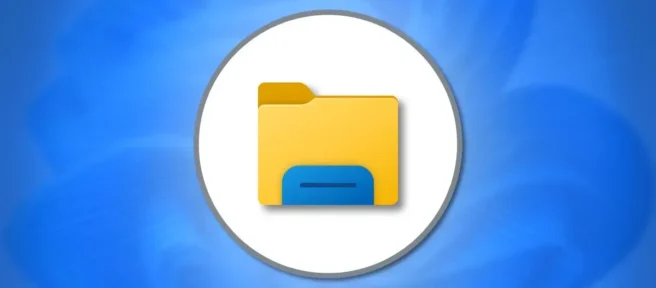
您可以通過在 Windows PC 上選擇多個文件來減少管理文件所需的時間。在文件資源管理器中使用鍵盤快捷鍵或鼠標很容易。我們將在這裡向您展示各種方法。
在 Windows 上選擇多個單獨的文件
要選擇文件夾中彼此不相鄰的多個文件,請使用此處的方法。
首先打開文件資源管理器並訪問您的文件夾。然後,單擊要選擇的第一個文件。
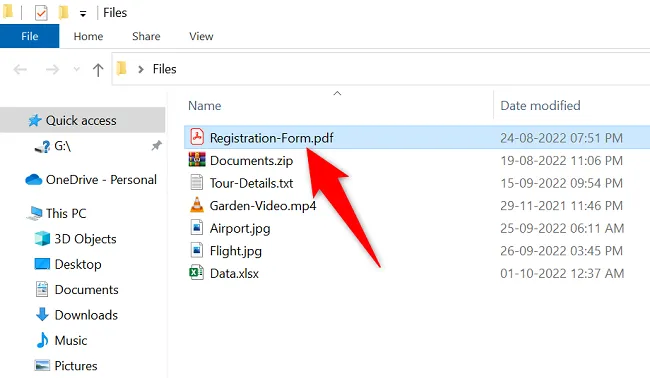
您的第一個文件現在已被選中。要選擇更多文件,請按住鍵盤上的 Ctrl 鍵並單擊其他文件。
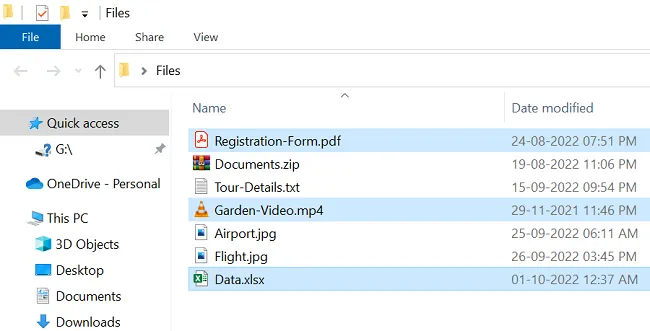
現在選擇所有文件後,您可以剪切、複製和執行其他文件管理任務。
在 Windows 上選擇彼此相鄰的多個文件
如果要選擇彼此相鄰的多個文件,則不必單擊每個文件。
首先,打開包含您要選擇的文件的文件夾。然後,單擊第一個文件將其選中。這是列表頂部的文件。
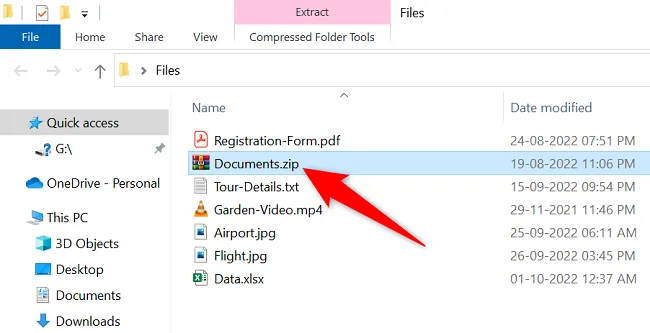
現在您的第一個文件已被選中,按住鍵盤上的 Shift 鍵並單擊列表中的最後一個文件。Windows 還將選擇第一個文件和最後一個文件之間的所有文件。
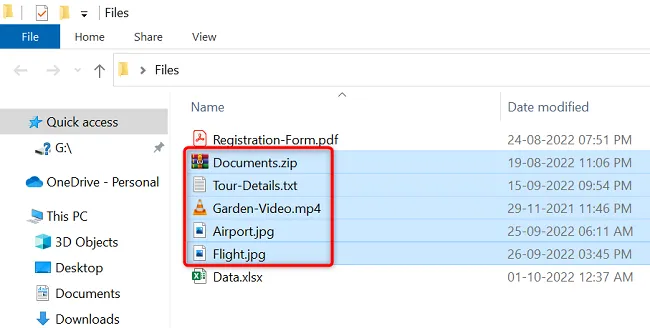
您也可以僅使用鼠標執行上述過程。為此,請左鍵單擊鼠標並將光標拖過要選擇的文件。
在 Windows 上選擇所有文件
選擇文件夾中的所有文件比選擇單個文件更容易。
要使用此方法,請打開文件所在的文件夾。然後,在鍵盤上按 Ctrl+A。
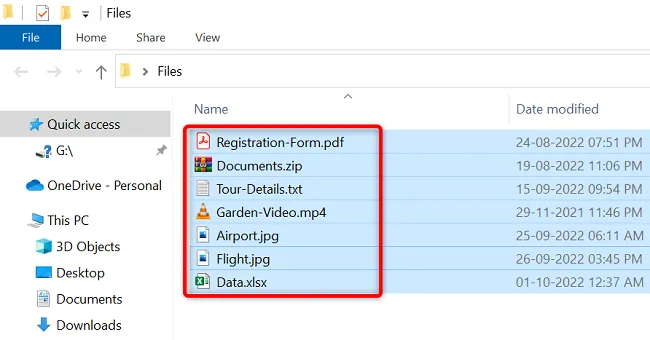
Windows 將選擇當前文件夾中的所有項目,包括所有文件和文件夾。
現在您已經知道如何選擇文件,接下來了解如何在 Windows 10 或 11 PC 上剪切或複製文件。



發佈留言